为了可以共享资源,很多网友会将网络打印机跟多台电脑连接,不过有朋友在升级WIN10后,不知道如何添加网络打印机呢,本教程就给大家分享WIN10添加网络打印机的详细步骤。
今天小编为大家整理带来WIN10添加网络打印机的详细步骤,相信对很多小伙伴们都有所帮助,更多精彩内容,多多关注本站,小编将持续为您更新!
添加凭据
1、要保存网络密码,就必需添加到凭据才能永久保存,右键开始Win图标,选择“控制面板”;
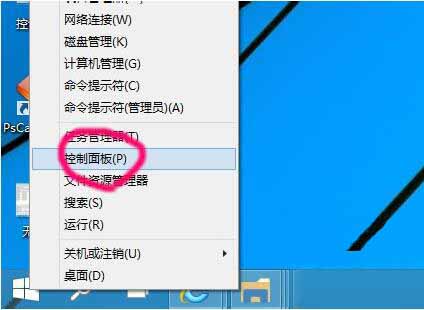
2、查看方式按小图标,找到凭据管理器;
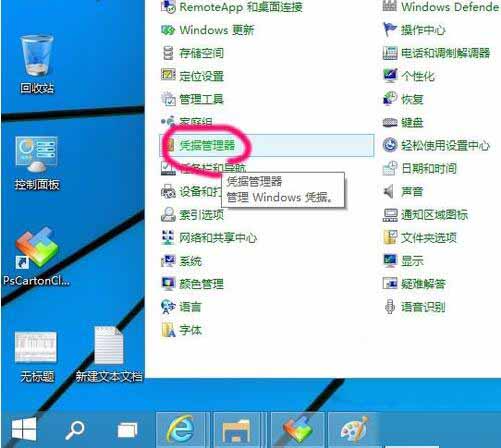
3、选择“添加Windows凭据”;
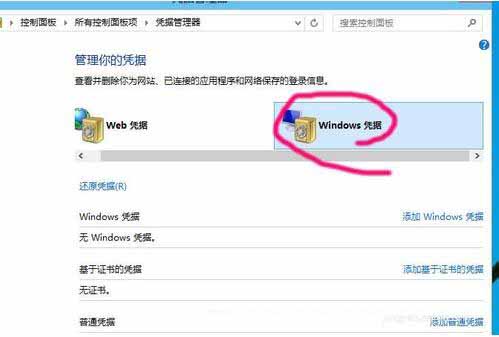
4、再点击“添加Windows凭据”,输入网络打印机的IP地址,用户密码;如
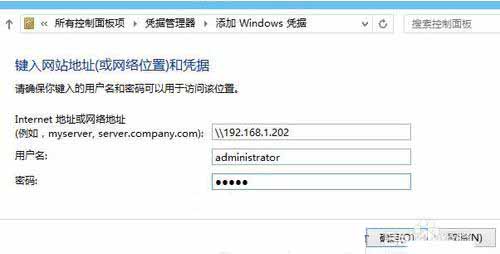
5、添加成功后,没有人为删除,会一直保存便于访问;
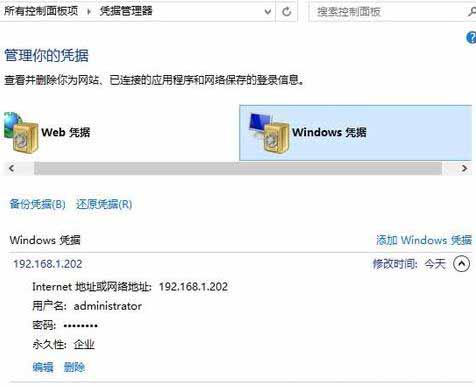
连接打印机
1、点击开始菜单;
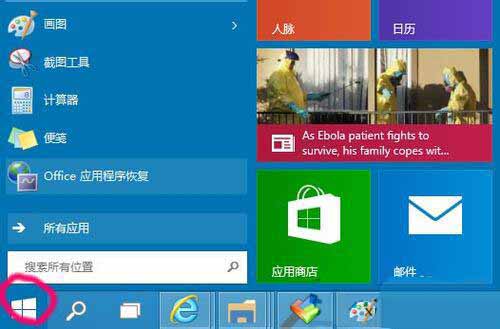
2、命令行输入目标IP地址192.168.1.202;
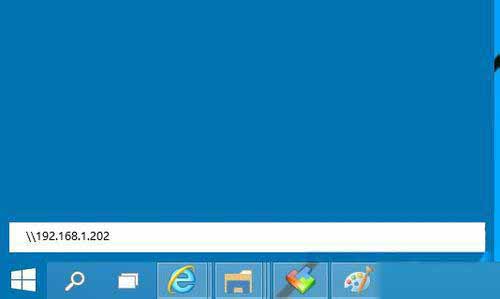
3、因为输入了凭据,不用再输入用户密码,直接登录,然后看到该电脑共享的打印机;
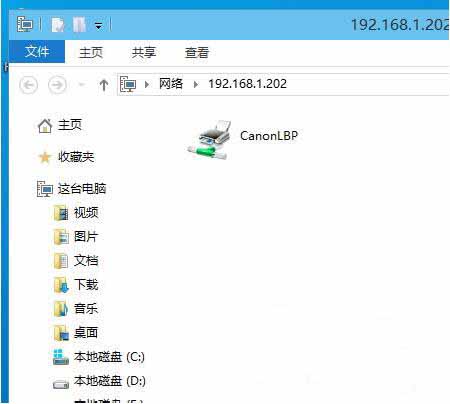
4、右键打印机选择“连接”;
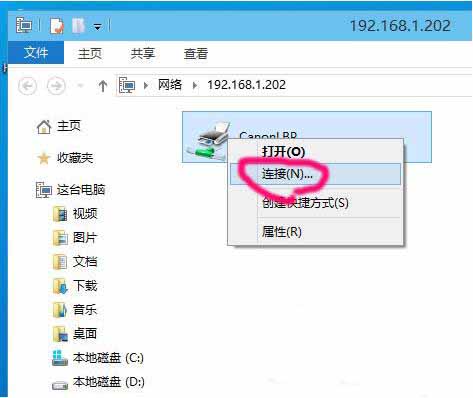
5、选择“安装驱动程序”;
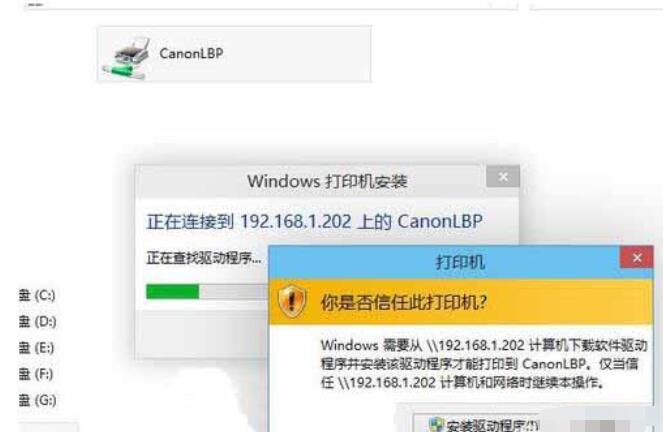
今日就快来学习本文WIN10添加网络打印机的详细步骤吧,相信在以后的使用中一定会得心应手的。
以上就是小编为大家带来的WIN10添加网络打印机的详细步骤全部内容,希望能够帮到大家!更多内容请关注攻略库













发表评论 取消回复